Discord можно использовать из браузера, но у него есть специальное настольное приложение для Windows и macOS. Для мессенджеров настольное приложение лучше, чем использование их через браузер, потому что вам не нужно искать нужную вкладку или окно для доступа к веб-версии приложения. Настольное приложение также более мощное, оно не ограничено возможностями браузера и не подвержено его уязвимостям.
Обновление Discord не устанавливается?
Приложение Discord для Windows 10 - это стандартное настольное приложение. Приложение UWP отсутствует, что означает, что приложение Discord не может быть обновлено автоматически через приложение Mircosoft Store.
Как обновить Discord
Приложение Discord - одно из немногих настольных приложений, которое может загружать и устанавливать обновления само. Как и Chrome и Firefox, он загрузит новую версию приложения, когда она будет доступна в фоновом режиме. Когда вы в следующий раз запустит�� приложение, вы увидите экран-заставку, сообщающий об установке обновления.
Установка обновления занимает всего несколько минут, и вы можете начать его использовать. Пользователи не будут видеть сообщение о том, что доступно новое обновление и что им необходимо его загрузить.
В большинстве случаев обновление устанавливается без проблем, но будут исключения. Иногда приложение застревает в цикле обновления.
Цикл сбоя обновления Discord (ИСПРАВЛЕНИЕ)
Если Discord застрял в цикле обновления, вы можете попробовать следующие исправления.
1. Запустите Discord с правами администратора.
Обновление может зависнуть, потому что приложение не может вносить изменения в файлы, которые необходимо обновить.
- Откройте меню «Пуск» и перейдите в список приложений .
- Найдите Discord в списке приложений.
- Щелкните его правой кнопкой мыши и выберите « Дополнительно»> «Запуск от имени администратора» .
- Приложение будет запускаться и обновляться при запуске .
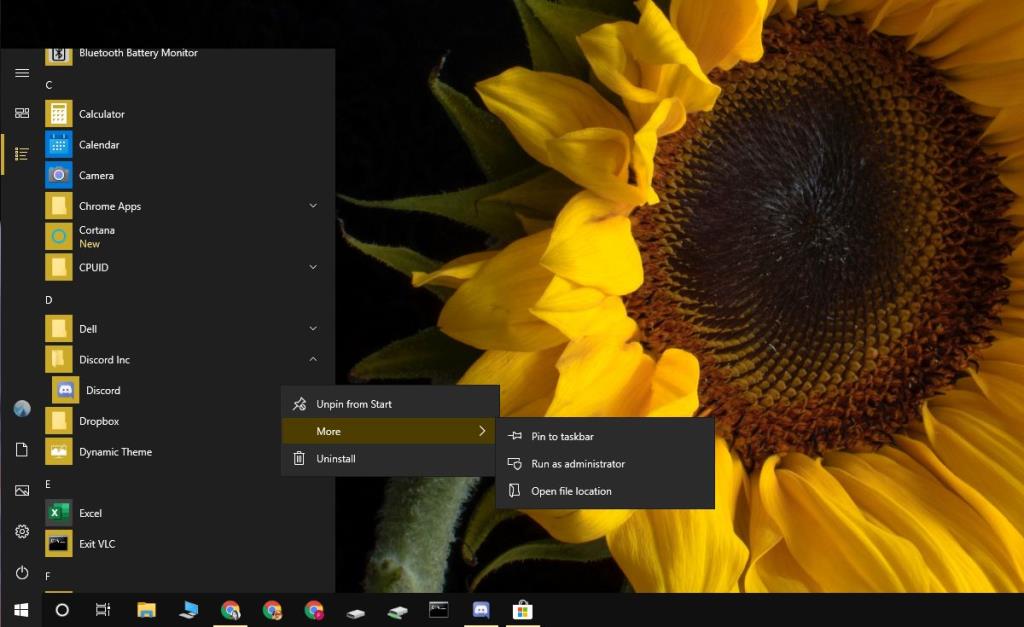
2. Чистая установка Discord
Проблема с обновлением может быть связана с самим приложением, которое пытается загрузить и установить. Единственный способ исправить это - выполнить чистую установку Discord.
- Откройте панель управления.
- Перейдите в « Программы»> «Удалить программу» .
- Выберите Discord из списка установленных приложений и нажмите кнопку « Удалить» .
- После удаления приложения загрузите его с официального сайта Discord .
- Запустить исполняемый файл . Будет установлена последняя версия Discord.
3. Отключить Защитник Windows / антивирус.
Discord - приложение, которому доверяют, но чрезмерно усердный антивирус может заблокировать его обновление. Он может подумать, что приложение является вредоносным, просто потому, что пытается внести изменения в файлы, принадлежащие установленному приложению.
- Откройте приложение "Настройки".
- Перейдите в раздел "Обновление и безопасность" .
- Перейдите на вкладку «Безопасность Windows» и нажмите « Открыть безопасность Windows» .
- В окне «Безопасность Windows» перейдите в раздел «Защита от вирусов и угроз» .
- Нажмите « Управление параметрами» в разделе « Параметры защиты от вирусов и угроз» .
- Отключите защиту в реальном времени .
- Откройте Discord с правами администратора, и обновление будет установлено.
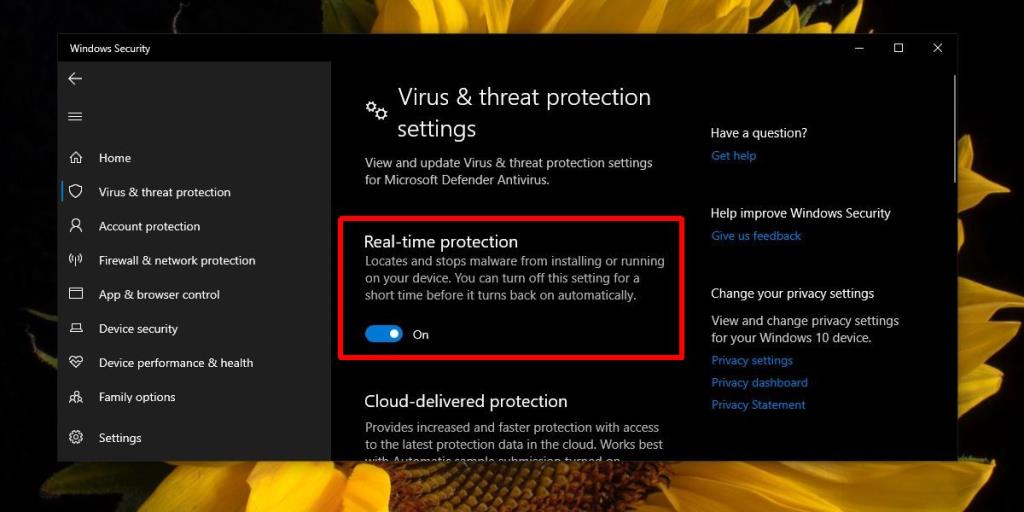
Раздор
Discord, как правило, является стабильным приложением, и у вас не будет особых проблем с ним, особенно если вы используете его в Windows 10.
С обновлением могут возникать случайные проблемы, но ничего, что нельзя было бы исправить с помощью чистой установки приложения.

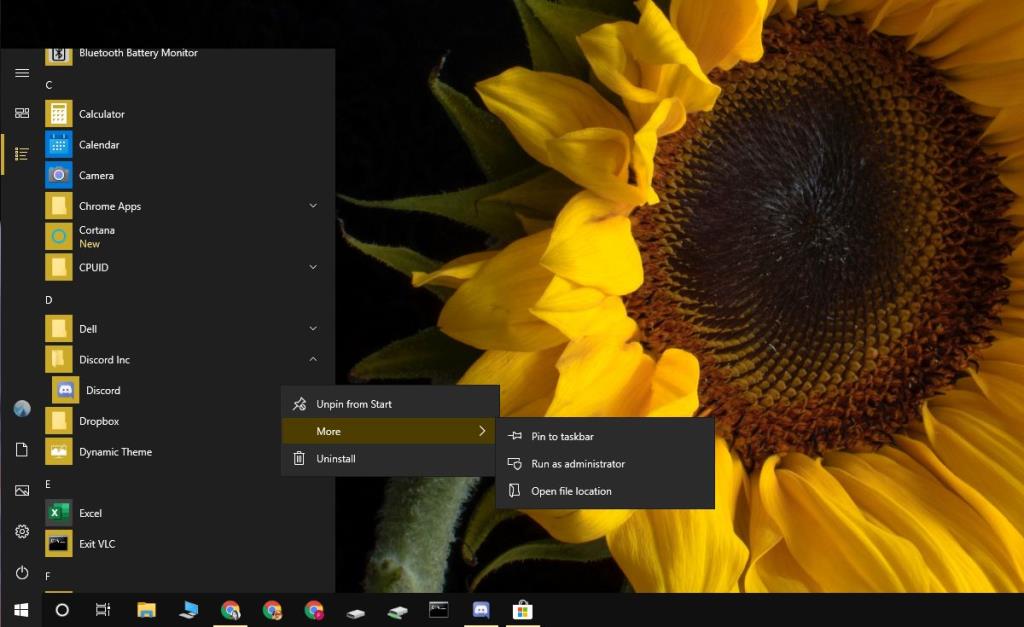
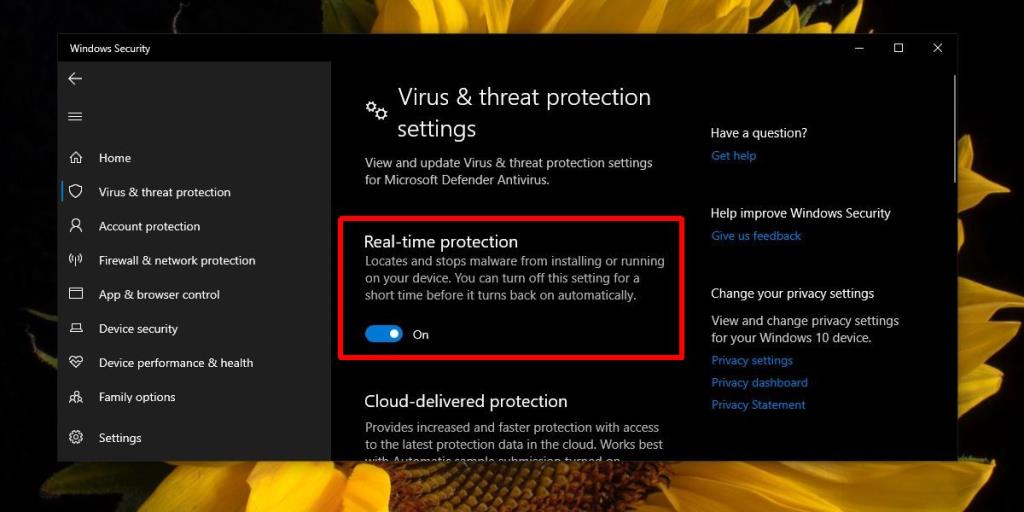

![Agora позволяет сравнивать товары при покупке онлайн [Chrome] Agora позволяет сравнивать товары при покупке онлайн [Chrome]](https://tips.webtech360.com/resources8/r252/image-5055-0829094639067.jpg)



